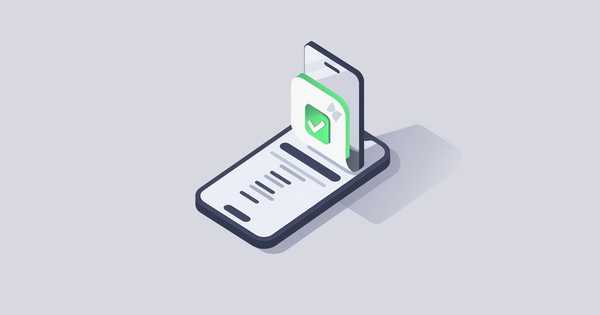电脑频繁自动重启让人抓狂,但别慌!这通常是硬件故障、软件冲突或系统设置问题导致的。通过检查电源、散热、内存等硬件状态,排查病毒、驱动或系统更新等软件问题,再结合事件查看器分析日志,大多数情况都能快速定位原因并解决。下面从6个关键方向帮你彻底搞定这个烦人问题。
1、硬件故障排查

电源不稳定或供电不足是自动重启的常见元凶,建议先检查电源线是否松动,尝试更换电源插座或使用稳压器。如果是台式机,可打开机箱查看电源是否有异响或焦糊味,必要时更换大功率电源。内存条接触不良也会引发重启,拔下内存用橡皮擦清理金手指氧化物后重新插紧,或更换插槽测试。CPU和显卡过热同样危险,清理散热器灰尘、重新涂抹硅脂,用软件监控温度(超过90℃需警惕)。
2、系统与软件问题
Windows自动更新可能悄悄重启电脑,进入「设置-更新与安全-高级选项」关闭更新重启功能。病毒或恶意软件破坏系统文件时,建议在安全模式下全盘杀毒,并用命令sfc /scannow修复系统文件。驱动程序冲突(尤其是显卡/主板驱动)可通过设备管理器回退版本,或使用「驱动人生」等工具一键修复。某些软件(如「客户体验改善计划」服务)也可能触发重启,可在组策略编辑器中禁用相关服务。
3、事件日志分析
按Win+R输入eventvwr.msc打开事件查看器,筛选事件ID:1074(重启记录)、41(意外断电)、6006(正常关机)等。例如代码0x80020010代表系统更新导致重启,可限制系统权限阻止自动重启;蓝屏错误代码如0x0000001A(内存故障)则需针对性处理。日志中若出现大量「错误」或「警告」记录,结合时间戳可锁定故障发生前的关键操作。
4、散热与电源管理
笔记本长期高负荷运行易过热,可垫高底部增强通风或外接散热器。进入BIOS检查CPU风扇转速是否异常,台式机建议增加机箱风扇。电源选项设置不当也会导致休眠异常,在控制面板中将硬盘关闭时间设为「从不」,关闭「快速启动」功能,并调整处理器最大状态为98%(防止电压波动)。华硕主板用户需注意BIOS中的「Restore AC Power Loss」选项,设为「Power Off」避免断电恢复后自动重启。
5、外设与兼容性检查
拔除所有非必要外设(打印机、U盘等),测试是否因设备冲突导致重启。新安装的硬件(如显卡、硬盘)可能电源需求超标,需升级电源或调整配置。多条内存混用时,尝试单根轮流测试兼容性。主板电容鼓包、电池失效(BIOS时间重置)等硬件老化问题,需专业检修。创新科技网 www.zQcYzG.cOM
6、终极解决方案
若上述方法无效,可尝试系统还原到正常时间点,或保留文件重装系统。重装前备份数据,并使用Windows安装盘的修复工具。对于品牌电脑(如华硕、戴尔),可用厂商诊断工具(如MyASUS)检测硬件故障。若问题依旧,可能是主板或电源深层故障,建议送修并重点检查主板供电模块和电容状态。